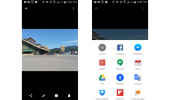Bez ohľadu na to, koľko miniete na svoj nový televízor, kalibrácia obrazu je nevyhnutným krokom na získanie najlepšieho zážitku z domáceho kina. Keďže televízory vystavené v obchodoch musia konkurovať osvetleniu showroomov, predvolené nastavenia obrazu často nie sú ideálne pre domáce použitie. Dokonca aj televízory s viacerými predvoľbami obrazu potrebujú trochu práce.
Obsah
- Vyberte si svoj proces
- Rozprávajte sa
- Pripravovať sa
- Vykonávanie úprav
- Dôležité poznámky na záver
Každý je schopný kalibrovať televízor, ak budete postupovať podľa správnych krokov. So správnymi nastaveniami môžete mať displej, ktorý najlepšie vyhovuje vašej domácnosti. Náš sprievodca ladením TV vám pomôže rýchlo nastaviť najlepšiu kvalitu obrazu.
Vyberte si svoj proces
Táto príručka je navrhnutá tak, aby pomohla tým, ktorí chcú vykonať manuálne nastavenie bez pomoci kalibračného kotúča. V skutočnosti odporúčame, aby ste najskôr začali s kalibráciou „očnej gule“, aj keď máte v úmysle použiť na pomoc disk. Priblíži vás to k ideálnym nastaveniam a uľahčí vám to rýchlejšie dolaďovanie neskôr.
Súvisiace
- Ako nastaviť časovač spánku na Apple TV
- Budete prekvapení, aký lacný je dnes tento 55-palcový QLED 4K televízor
- Ako zrkadliť smartfón alebo tablet na televízore
Môžete si tiež vybrať kalibračný disk, ktorý by ste použili v sprievodnom prehrávači Blu-ray. Zatiaľ čo mnohí sa možno pýtajú na samostatné techniky úpravy 4K Ultra HD televízory — najmä tí s vysoký dynamický rozsah (HDR) — s poľutovaním musíme konštatovať, že v súčasnosti je širokej verejnosti k dispozícii len veľmi málo životaschopných kalibračných diskov. nájdete niektoré testovacie vzory YouTube k dispozícii, ale ich užitočnosť je obmedzená v porovnaní so scénami, ktoré nájdete jednoducho prehratím obľúbeného filmu alebo relácie.

Ak naozaj chcete, aby sa s kalibračným kotúčom pracovalo, odporúčame vám Spears & Munsil HD Benchmark a kalibrácia. Podľa našich skúseností ide o jeden z najintuitívnejších kalibračných a testovacích diskov, ktoré má nadšenec k dispozícii. Poskytuje jasné, ľahko pochopiteľné pokyny na obrazovke, ako aj online podporu a odstraňuje často banálne a kýčovité hlasové prejavy spojené s inými kalibračnými diskami. Jedinou nevýhodou je, že nezahŕňa úpravu zvuku, ale ak potrebujete pomoc so zvukom, máme vás tu.
Odporúčané videá
Ak chcete vyskúšať úplne iný prístup – ten, ktorý nezahŕňa disk, ale vaše zariadenie so systémom iOS alebo Android – vyskúšajte aplikáciu Tune-Up od THX. Pripája sa k televízoru cez HDMI (vyžaduje sa samostatný adaptér) a na pomoc vám pomáha fotoaparát vášho zariadenia so systémom iOS alebo Android. Viac o aplikácii sa môžete dozvedieť na Obchod s aplikaciami (iOS) alebo Obchod Google Play (Android).
Rozprávajte sa
Pri diskusii o kvalite obrazu a jej rôznych aspektoch je v hre veľa pojmov. Hoci mnohé z týchto výrazov sa dajú ľahko pochopiť a okamžite im porozumieť, zdá sa, že výrobcovia televízorov chcú urobiť veci ešte mätúcimi aplikovaním vlastnej nomenklatúry na výrazy ako kontrast, sýtosť atď. alebo názvov chránených ochrannou známkou na technológie, ako je lokálne stmievanie alebo podsvietenie.
Aj keď budeme v tomto článku používať základné pojmy, môžu sa líšiť od toho, čo uvádza vaša televízia. Aby sme veci objasnili, zahrnuli sme nasledujúcu tabuľku, ktorá popisuje, ako rôzni výrobcovia televízorov označujú základnú terminológiu.
| LG | Samsung | Ostrý | Sony | Vizio | |
| Podsvietenie | Podsvietenie/OLED svetlo | Podsvietenie | Podsvietenie | Jas | Podsvietenie |
| Jas | Jas | Jas | Jas | Úroveň čiernej | Jas |
| Farba | Farba | Farba | Farba | Farba | Farba |
| Farebný priestor | Správa farieb | Farebný priestor | C.M.S. | Pokročilá teplota farieb | Farebný tuner |
| Teplota farby | Teplota farby | Farebný tón | Teplota farby | Teplota farby | Teplota farby |
| Kontrast | Kontrast | Kontrast | Kontrast | Kontrast | Kontrast |
| Dynamický kontrast | Dynamický kontrast | Dynamický kontrast | AquoDimming | Pokročilý zosilňovač kontrastu | Čierny detail |
| Plné/obmedzené RGB | Úroveň čiernej | Úroveň čiernej HDMI | Úroveň čiernej | Dynamický rozsah | |
| Lokálne stmievanie | LED lokálne stmievanie | Smart LED | N/A | Automatické lokálne stmievanie | Aktívne LED zóny |
| Interpolácia pohybu/vyhladzovanie pohybu | TruMotion | Auto motion plus | Vylepšenie pohybu | Pohybový tok | Znížte chvenie/Znížte rozmazanie pohybu |
| Odstránenie hluku | Redukcia šumu a redukcia šumu MPEG | Digitálne čisté zobrazenie a filter šumu MPEG | Digitálna redukcia šumu | Náhodná redukcia šumu a digitálna redukcia šumu | Znížte hluk |
| Režim obrazu | Režim obrazu | Režim obrazu | Režim AV | Režim obrazu | Režim obrazu |
| Ostrosť | H & V ostrosť | Ostrosť | Ostrosť | Ostrosť | Ostrosť |
| Odtieň | Odtieň | Odtieň | Odtieň | Odtieň | Odtieň |
| vyváženie bielej | vyváženie bielej | vyváženie bielej | Pokročilá teplota farieb | Pokročilá teplota farieb | 11 bodové vyváženie bielej |
Pripravovať sa
Predtým, ako začneme vykonávať akékoľvek zmeny v nastaveniach vášho televízora, musíme najprv urobiť niekoľko vecí, aby sme sa uistili, že je všetko pripravené na bezproblémovú a úspešnú kalibráciu.
Vyberte si zdroje
Naše odporúčanie najlepšieho zdroja je a Blu-ray prehrávač diskov — buď štandard alebo Ultra HD, alebo hracia konzola. Tieto zariadenia poskytujú obraz v plnom rozlíšení 1080p a v niektorých prípadoch rozlíšenie 4K a/alebo HDR. Takýto detail sa bude hodiť neskôr. Kalibrácia televízora pre najlepší možný zdroj obrazu priamo z brány má navyše zmysel. Ak nevlastníte prehrávač Blu-ray, najlepšou alternatívou je HD káblový/satelitný box s DVR. Kľúčom je získať čo najlepší zdroj a zároveň zachovať možnosť pozastaviť obraz podľa potreby. Bez ohľadu na to, aký zdroj si vyberiete, musíte ho pripojiť k televízoru pomocou kábla HDMI.
Ako zdrojový materiál odporúčame film alebo televízny program vo vysokom rozlíšení, ktorý bol natívne nahraný v HD alebo 4K Ultra HD, keďže sa to týka vášho displeja. Vyberte si niečo, čo má dobrú kombináciu jasných a tmavých scén, ako aj veľa farieb. Vyhýbajte sa ponurým, nedostatočne nasýteným prehliadkam, ako napr Hra o tróny. Počítačovo animované filmy môžu byť vynikajúcim zdrojom živých farieb a detailov v rozlíšení, ale akčné filmy budú lepšie na posúdenie jemnejších aspektov, ako je presnosť tónu pleti a tieňový detail.
Vyberte režim obrazu
Váš televízor sa dodáva s niekoľkými rôznymi režimami obrazu a predvoľbami. Zvyčajne sú označené ako šport, hry, živé, filmové, kino alebo štandardné – niektoré budú dokonca špecifické, pokiaľ ide o typ športu. Väčšina z nich je strašne mimo. Vyhnite sa športovým a živým alebo „jasným“ režimom, pretože tieto sú vždy najhoršie, a keďže sú príliš jasné, skracujú dlhodobú životnosť vášho televízora. Film, kino alebo štandardné nastavenia slúžia ako najlepšie spúšťacie panely na vytváranie vlastných vlastných nastavení. Na prvý pohľad sa vám môžu zdať trochu tmavé, ale to napravíme. Po vykonaní vašich úprav ich možno uložiť pod „vlastným“ nastavením namiesto toho, aby ste zmenili prednastavené z výroby. Tie, ktoré zmenia prednastavené z výroby, zvyčajne poskytujú možnosť obnovenia továrenských nastavení, ako aj možnosť vykonať nastavenia „Globálne“ a použiť ich na všetky zdroje.
Veci na vypnutie
Dnešné televízory sa dodávajú s dlhým zoznamom rôznych procesorov určených na vylepšenie obrazu tak či onak. Aj keď sa niektoré z nich môžu ukázať ako cenné, najlepšie je poraziť ich pri úprave – po dokončení ich môžete kedykoľvek znova zapnúť. Majte na pamäti, že obraz Blu-ray disku je prirodzene veľmi kvalitný a aj tak si nevyžaduje žiadnu alebo len malú pomoc pri spracovaní.

Úplne prvá vec, ktorú vám odporúčame vypnúť, je funkcia vyhladzovania pohybu, napr. CineMotion, TrueMotion, CineSpeed 120Hz, 240Hz, 480Hz alebo niečo iné v tomto zmysle (pozrite si nad tabuľkou). Tieto procesory spravia všetko, čo sledujete vyzerať ako telenovela a poraziť kinematografiu, vďaka ktorej filmy vyzerajú úžasne.
Ďalšie vylepšenia obrazu, ktoré možno často vypnúť kvôli zlepšeniu kvality, môžu zahŕňať korekciu hrán, digitálny šum redukcia (DNR), korekcia chýb MPEG, tón pleti, dynamický kontrast, vylepšenie čiernej a úroveň čiernej HDMI, medzi iní.

Vykonávanie úprav
V nasledujúcej časti sa budeme zaoberať väčšinou základných úprav, ktoré môžu používatelia vykonať bez toho, aby sa dostali do uzamknutých „nastavení služieb“ vášho televízora. Povieme si trochu o tom, čo tieto úpravy robia a na čo sa treba pozrieť, aby ste sa uistili, že máte to najlepšie nastavenie.
(Poznámka: Dôrazne odporúčame, aby sa do uzamknutých servisných ponúk dostali iba kvalifikovaní servisní technici. Len jedno nastavenie nesprávnym smerom môže vyhodiť celý rad ďalších nastavení – preto sú uzamknuté!)
Podsvietenie
Toto nastavenie riadi intenzitu podsvietenia na LCD/LED TV. Pre tých, ktorí majú svoj televízor v tmavej miestnosti alebo suteréne, toto nastavenie nemusí byť príliš vysoké. Pre tých, ktorí sú v svetlejších miestnostiach, bude potrebná väčšia intenzita podsvietenia. Snažte sa vyhnúť tejto úprave, keď slnko svieti priamo na obrazovku, pretože to bude mať za následok neprirodzene vysoké nastavenie. Namiesto toho vykonajte úpravy, keď je svetlo v miestnosti pri sledovaní priemerné, a vyberte a program alebo filmová scéna s množstvom bielej farby — scéna za denného svetla na zasneženej hore príklad. Ak po 10 minútach sledovania scény začnete žmúriť, podsvietenie je príliš silné. Znížte podsvietenie a opakujte, kým nebudete spokojní.
Jas
Pojem „jas“ je trochu zavádzajúci, pretože nastavenie v skutočnosti súvisí skôr s úrovňou čiernej na vašom televízore. Nastavenie príliš vysokého jasu bude mať za následok zošednutie čiernej a stratu rozmerov. Keď je jas nastavený príliš nízko, stratíte detaily v tmavých oblastiach obrazovky (tzv. orezanie). Najjednoduchší spôsob, ako upraviť jas, je použiť čierne pruhy letterbox v hornej a dolnej časti filmu.
Tieto pruhy majú byť úplne čierne a zvyčajne budú tmavšie ako čierne pozadie, ktoré sa často vyskytuje v titulkoch k filmom. Zastavte sa na vybranej scéne a zvýšte jas, kým pruhy letterbox nebudú sivé. Potom znížte jas, až kým čierne pruhy nebudú úplne čierne.
Keď to urobíte, nájdite scénu, ktorá obsahuje veľké tmavé časti, ktoré stále obsahujú detaily. Ak je jas nastavený príliš nízko, v tmavých scénach a tmavých oblastiach vám budú chýbať detaily. Majte na pamäti, že existuje niečo ako „čierne ako čierne“. Nie všetky detaily v tieňoch majú byť viditeľné.
Kontrast
Kontrast je, podobne ako jas, zavádzajúci pojem, pretože táto úprava sa v skutočnosti zaoberá jasom a detailmi v bielych častiach obrázka.
V konečnom dôsledku bude nastavenie kontrastu závisieť od osobných preferencií, ale odporúčame vám odolať nutkaniu jednoducho zvýšiť kontrast. Nájdite scénu s jasným bielym obrázkom a stlačte tlačidlo pozastavenia. Upravte kontrast do bodu, v ktorom je biely objekt jasný, ale stále obsahuje detaily a ostré okraje. Dobrým východiskovým miestom je polcesta. Odtiaľ by ste nemali mať problém nájsť nastavenie, ktoré vám vyhovuje.
(Poznámka: Možno budete musieť skákať tam a späť medzi nastaveniami kontrastu a jasu, aby ste našli optimálnu kombináciu. Je to normálne a môže to chvíľu trvať, ale konečný výsledok stojí za námahu.)
Ostrosť
Je bežnou mylnou predstavou, že otočením ostrosti na televízore na maximum dosiahnete ostrejší obraz. Po pravde povedané, obrázky s vysokým rozlíšením zvyčajne vyžadujú malé alebo žiadne vylepšenie ostrosti. S týmto nastavením sa môžete pohrať tak, že pozastavíte zdroj na scéne, ktorá poskytuje veľa rovných čiar; napríklad scéna s množstvom budov alebo iných jednotných tvarov, ako sú tribúny na štadiónoch.
Ak otočíte ostrosť na maximum, mali by ste si všimnúť, že rovné čiary budú zubaté. Toto je televízor, ktorý do obrazu zavádza artefakty, ktoré by tam nemali byť. Znížte ostrosť tak, aby okraje vyzerali čisté a rovné, potom to nechajte.
Farba
Mnohé zo špičkových televízorov, ktoré sme testovali, majú vynikajúcu presnosť farieb hneď po vybalení. Ale na televízoroch strednej a nižšej úrovne by sa nastavenie farieb dalo považovať za najzložitejšie zo všetkých. Bez kalibračného disku a optického filtra (alebo schopnosti poraziť červený a zelený výstup televízora) môže byť ťažké zistiť, či máte správnu farbu. Ako zelený by mal vyzerať list? Z tohto dôvodu sa dôrazne odporúča použiť kalibračný disk na dosiahnutie čo najpresnejších nastavení farieb. Ponúkame vám však niekoľko trikov.
Dôrazne odporúčame, aby ste si urobili poznámky o každom nastavení a uložili si ich pre budúce použitie.
Najprv zistite, či váš televízor ponúka úpravu farebnej teploty. Nastavenia teploty farieb sú zvyčajne vyjadrené ako studená alebo teplá. Ako východiskový bod vyberte najteplejšie nastavenie, ktoré máte k dispozícii. Odtiaľ nájdite scénu s množstvom tvárí a potom stlačte Pauza.
Otočte farbu úplne hore a všimnite si, ako sa zdá, že každý má žltačku alebo sa čerstvo spálil. to nechceš. Teraz zmeňte farbu takmer úplne nadol a všimnite si, ako všetci vyzerajú, akoby patrili do márnice. To nechceš ani ty. Teraz upravte farbu späť, kým tváre nebudú vyzerať prirodzene. Tvár každého človeka by mala mať svoj vlastný odlišný odtieň. Ak to vyzerá ako skutočný tón pleti, budete vedieť, že ste sa priblížili.
Všimnite si, že môžete vidieť aj odkazy na farebné gamuty, ktoré môže váš televízor dosiahnuť, ako napríklad percento filmového štandardu DCI-P3. Nie je možné ich upraviť, ale obsah s optimalizačnými technológiami, ako je HDR, môže využívať výhody širšieho pokrytia farebného gamutu.
Odtieň
Odporúčame ponechať nastavenie Tint na pokoji, pokiaľ nepoužívate kalibračný kotúč. Je to zriedkavý prípad, keď nastavenie odtieňa bude vyžadovať veľa úprav, ale stáva sa to. Ak áno, môžete použiť aj náš rovnaký test farby pleti, aký sme spomenuli vyššie.
Dôležité poznámky na záver
- Odporúčame zaznamenať alebo odfotiť zvolené nastavenia pre budúce použitie, aby ste ich nestratili po vytočení tých dokonalých. Veď niekto určite príde a v určitom momente to náhodou pokazí. Je obzvlášť rozumné zaznamenávať nastavenia, ak máte deti – alebo len domácnosť s množstvom periférnych zariadení (alebo herných systémov).
- Ak sledujete obsah s HDR, je to skvelé, malo by to výrazne zlepšiť váš obraz. Nebudú to však nastavenia, ktoré ste zvolili pri kalibrácii televízora. V režime HDR môžete zvyčajne kalibrovať jednotlivé nastavenia, ale zvyčajne to nie je potrebné – HDR má tendenciu nájsť najlepšie možné možnosti pre obsah, ktorý sledujete, alebo čo najbližšie dostať.
- Ak chcete z kvality obrazu svojho televízora vyťažiť maximum, vždy môžete získať nové a špecializované nástroje na ďalšie zvýšenie výkonu. Môžete napríklad použiť kalibračný disk na mikrosprávu výstupu vášho televízora. Aj keď používa testovacie vzory s menšou subjektivitou, optimalizujete nastavenia na vašom televízore. Samotný disk stojí trochu navyše, no v konečnom dôsledku vám dáva istotu, že získate najlepšiu kvalitu obrazu.
- Ak si nie ste istí, čo si pozrieť, máme pre vás zoznamy najlepšie Blu-ray disky a Ultra HD Blu-ray disky aby ste čo najlepšie využili svoje domáce kino. Náročný pracovný deň je vždy najlepšie odmeniť studeným pivom alebo limonádou. Takže si jeden vezmite, posaďte sa a vychutnajte si svoj nablýskaný nový televízor s vedomím, že vyzerá najlepšie. Dovolíme dokonca aj trochu pochlebovania z vašej strany ako novonariadeného domáceho kina.
- Pozrite si nášho sprievodcu na manuálna kalibrácia reproduktorov pre neuveriteľný zvuk, aby bolo vaše domáce kino ešte lepšie. V konečnom dôsledku sa kvalita obrazu a kvalita zvuku navzájom dopĺňajú tak dokonale, že jedno bez druhého nemôžete mať.
Odporúčania redaktorov
- Budete šokovaní, aký lacný je dnes tento 65-palcový QLED 4K televízor
- Najlepšie ponuky televízie Prime Day: Získajte 50-palcový 4K televízor za menej ako 200 dolárov a viac
- Ako testujeme televízory
- Najlepšie ponuky OLED TV: 11 lacných OLED televízorov, ktoré si dnes môžete kúpiť
- Najlepšie ponuky televízorov LG: 70-palcový televízor za menej ako 500 dolárov a viac